See artikkel on koostatud masintõlke abil.
Callto Süntaks: Tee VOIP kõnesid Pipedrivest
Kuigi Pipedrive ei paku sisseehitatud kõneintegratsiooni, saate siiski teha kõnesid otse platvormilt, kasutades meie turgu pakkuvat rakendust. Näiteks võite kasutada teenusepakkujaid nagu Aircall, JustCall, CloudTalk või muid SIP-põhiseid telefonisüsteeme.
Kui olete installinud oma eelistatud kõnerakenduse ja seadnud selle oma vaikimisi kõnerakenduseks, saate alustada kõnet vaid ühe klõpsuga.
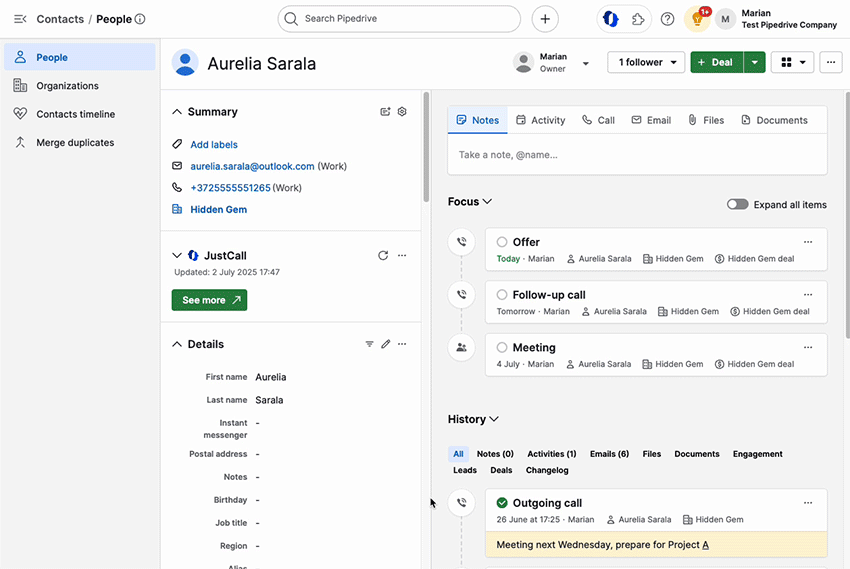
Teie vaikimisi kõne rakenduse seadistamine
Pärast kõne rakenduse installimist Marketplace'ist saate määrata protokolli süntaksi, mida soovite kasutada kõne linkide jaoks oma Pipedrive'i kontol.
Selle süntaksi programmeerimiseks avage ülemises paremas nurgas konto menüü ja minge Vahendid ja rakendused > Telefonikõned.

Leiate oma installitud rakenduse allolevast loendist koos teiste kõige sagedamini kasutatavate süntaksitega:
- SIP telefonihaldur: sip:[number]@gateway.com
- Apple FaceTime kõne: facetime://[number]
- Vaikimisi telefonikõne haldur: tel:[number]
- Vaikimisi “callto” haldur: callto:[number]
- Vaikimisi SMS haldur: sms:[number]
- Kohandatud
Kui soovite kasutada pakkujat, keda ei ole loetletud Marketplace'is või selles loendis, saate valida kohandatud valiku ja sisestada soovitud pakkuja callto süntaksi.
Kui olete valinud soovitud kõne rakenduse, klõpsake “Salvesta seaded”.
Kõnemetodi muutmine
Kui olete juba seadnud vaikimisi kõne rakenduse, kuid soovite kasutada teistsugust, saate valida oma kõnemetodi otse kontaktist või tehingu detailvaates enne kõne tegemist.
Kõnemetodi valimiseks viige hiir telefoninumbri kohale ja klõpsake nooleikoonil.

Näete hüpikakent, kus saate valida kõne integreerimise, mida soovite kasutada oma arvutis, rippmenüüst. Kui olete valmis, klõpsake “Alusta kõnet”.
Samuti saate kõne saata oma mobiilseadmesse, valides telefon oma kõnemetodiks. Lisainfot veebist mobiilile kõnede kohta leiate sellest artiklist.
Kas see artikkel oli abiks?
Jah
Ei